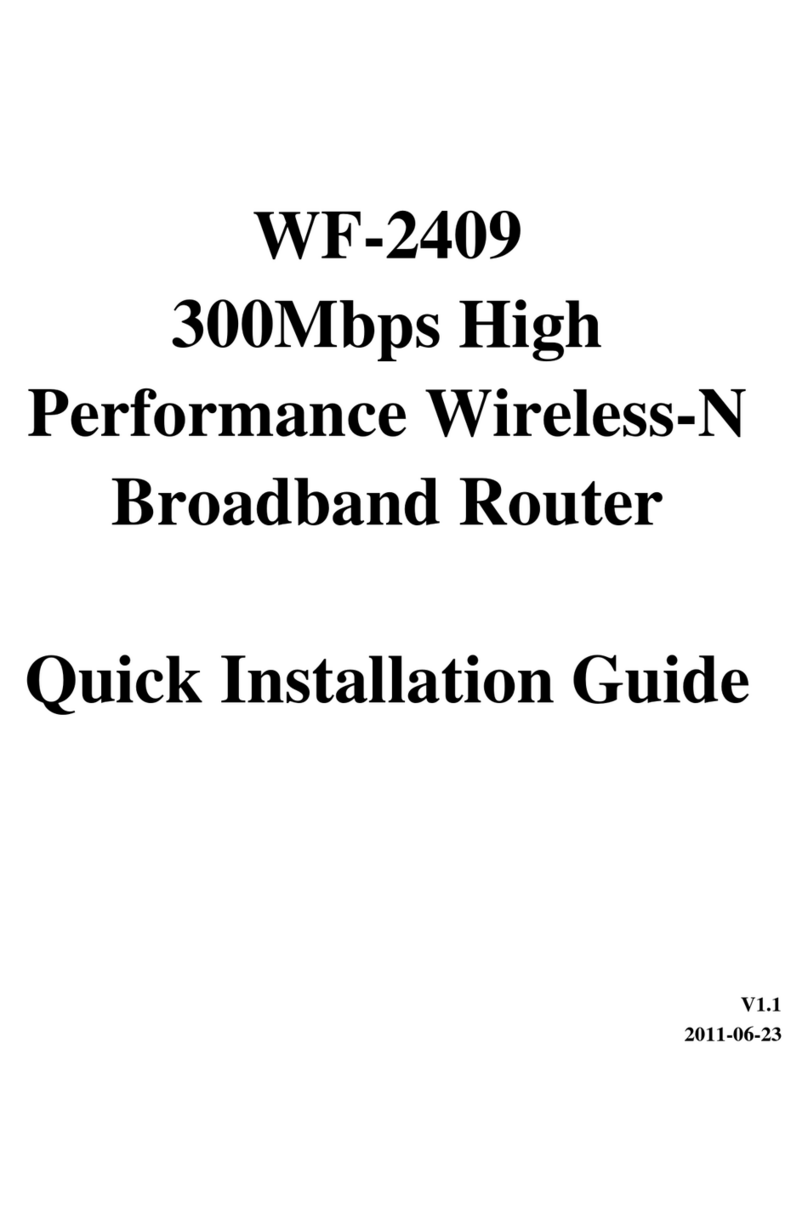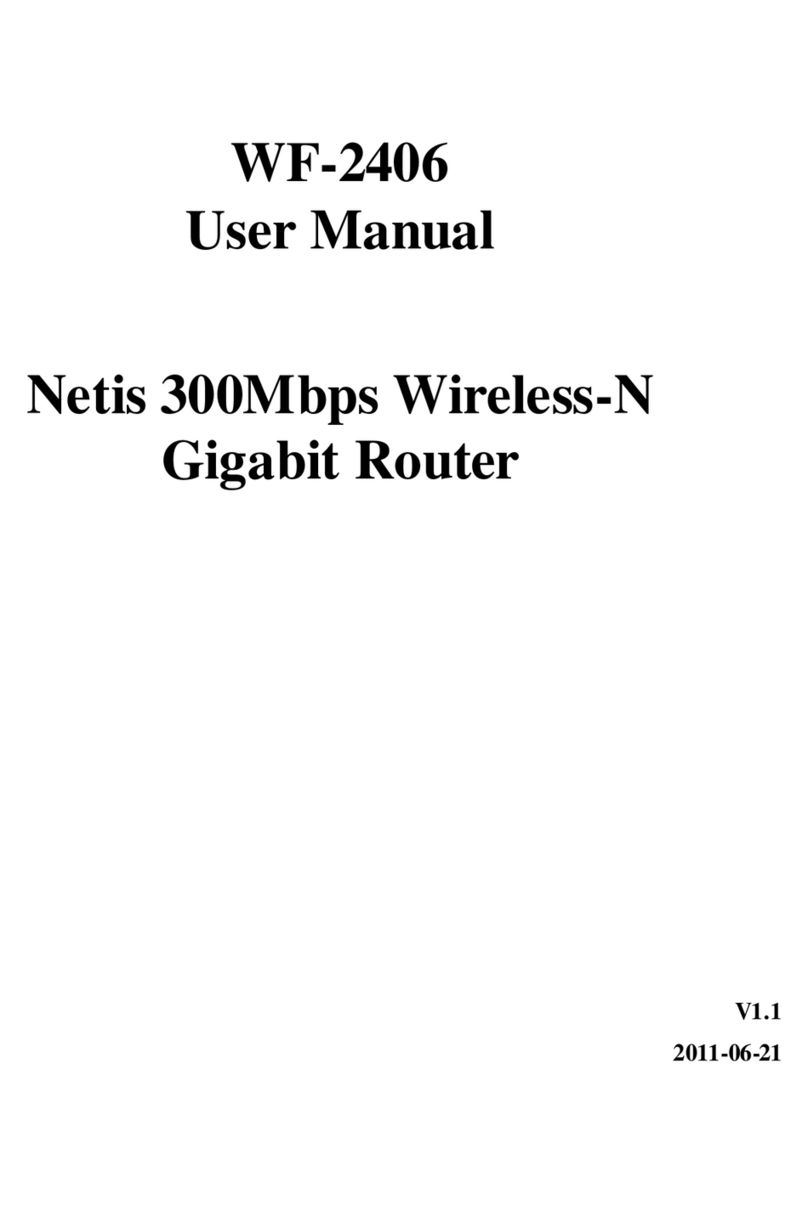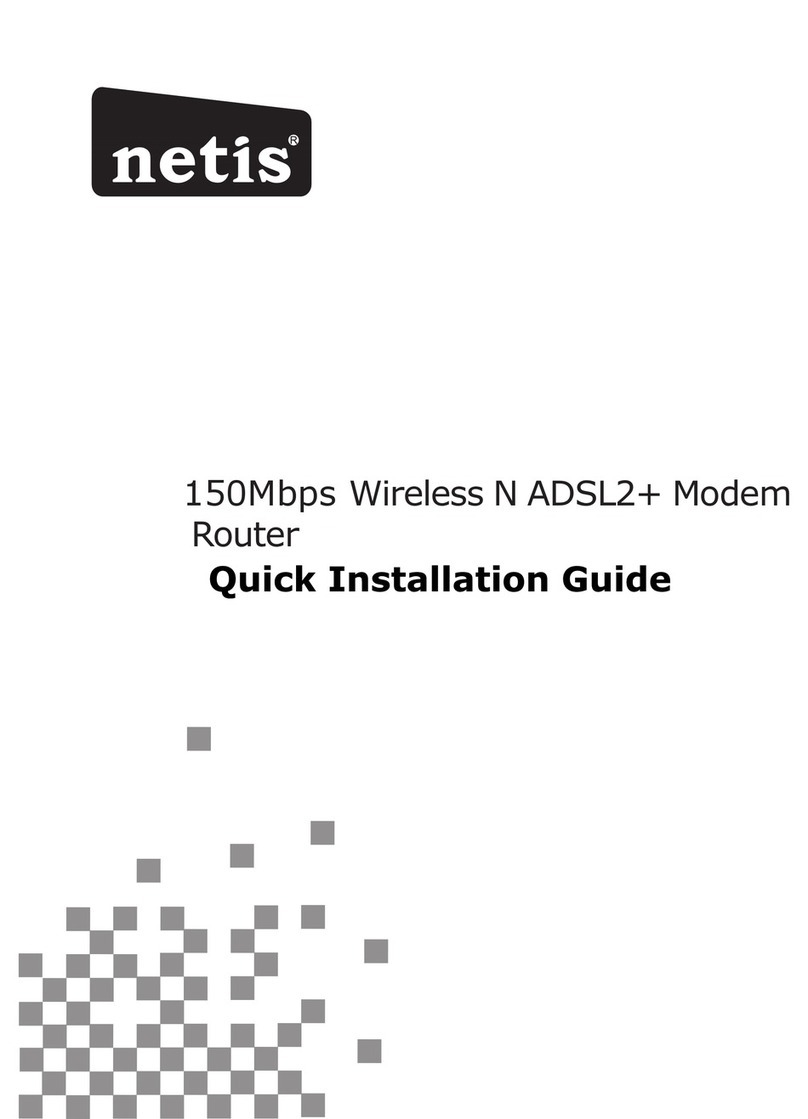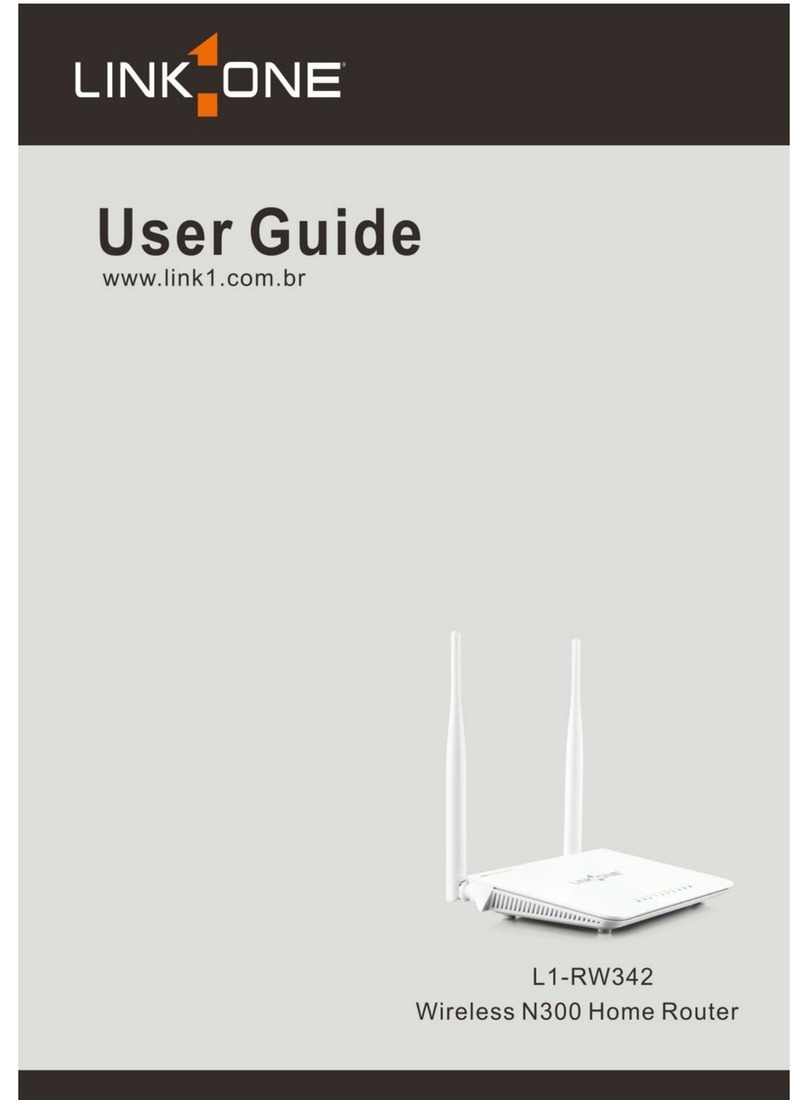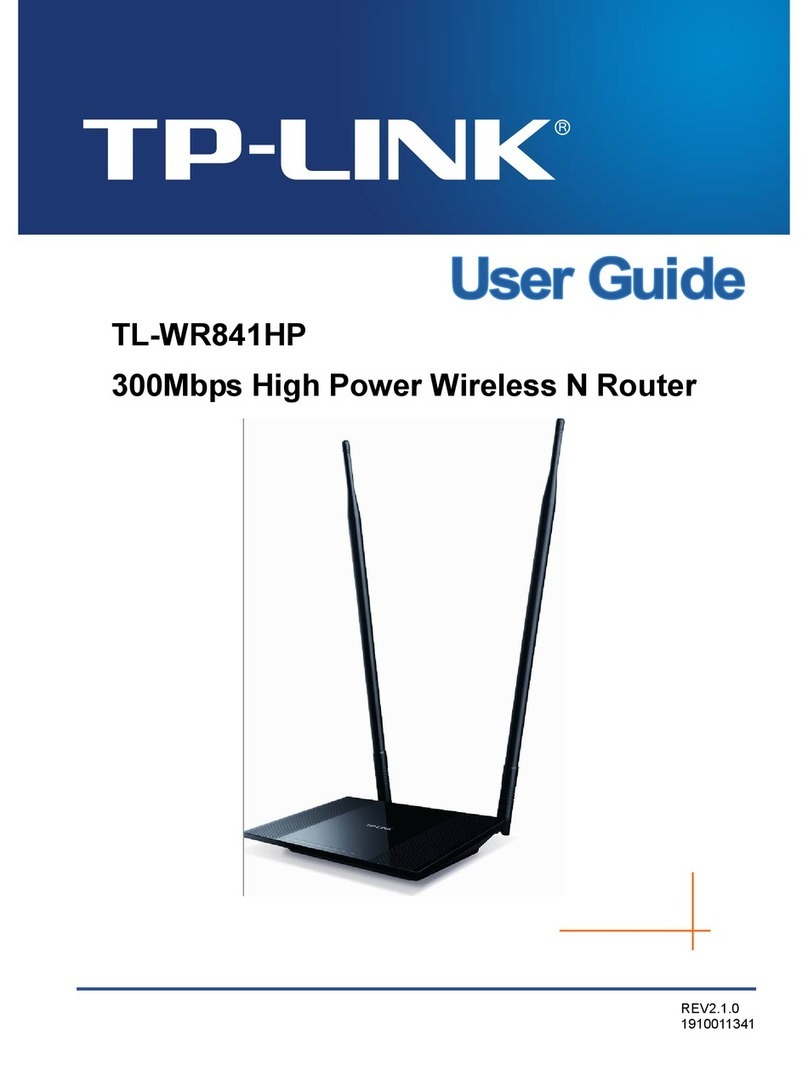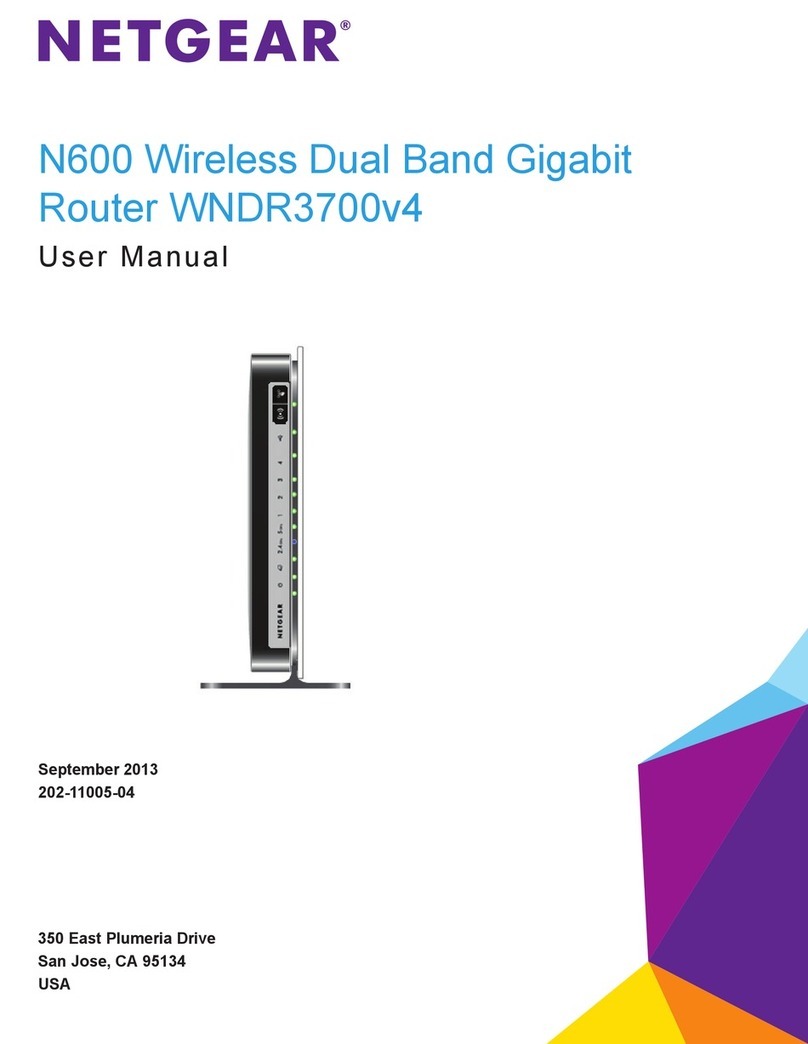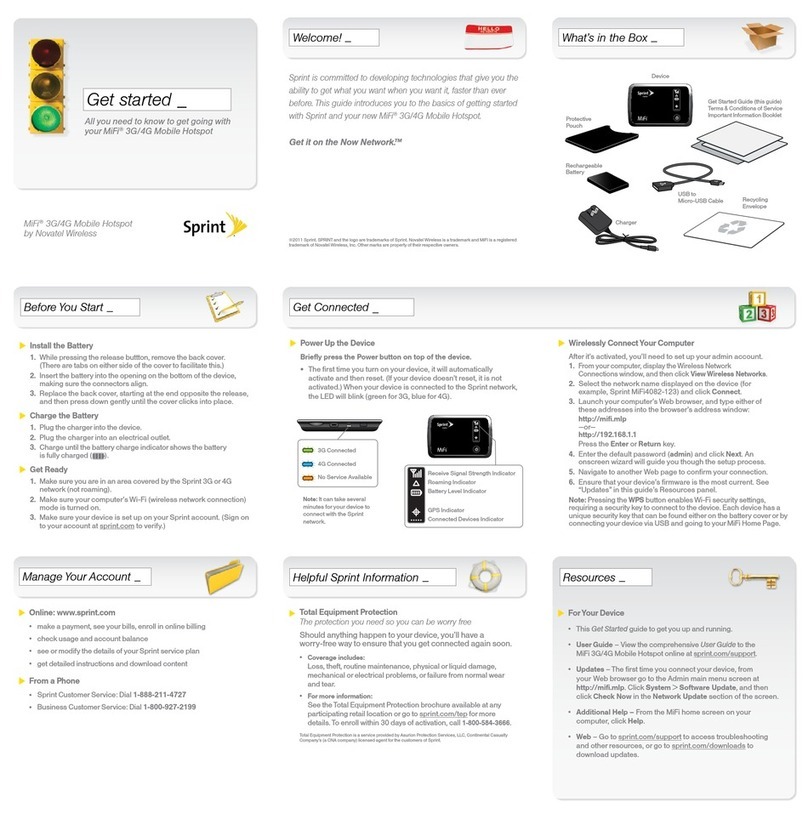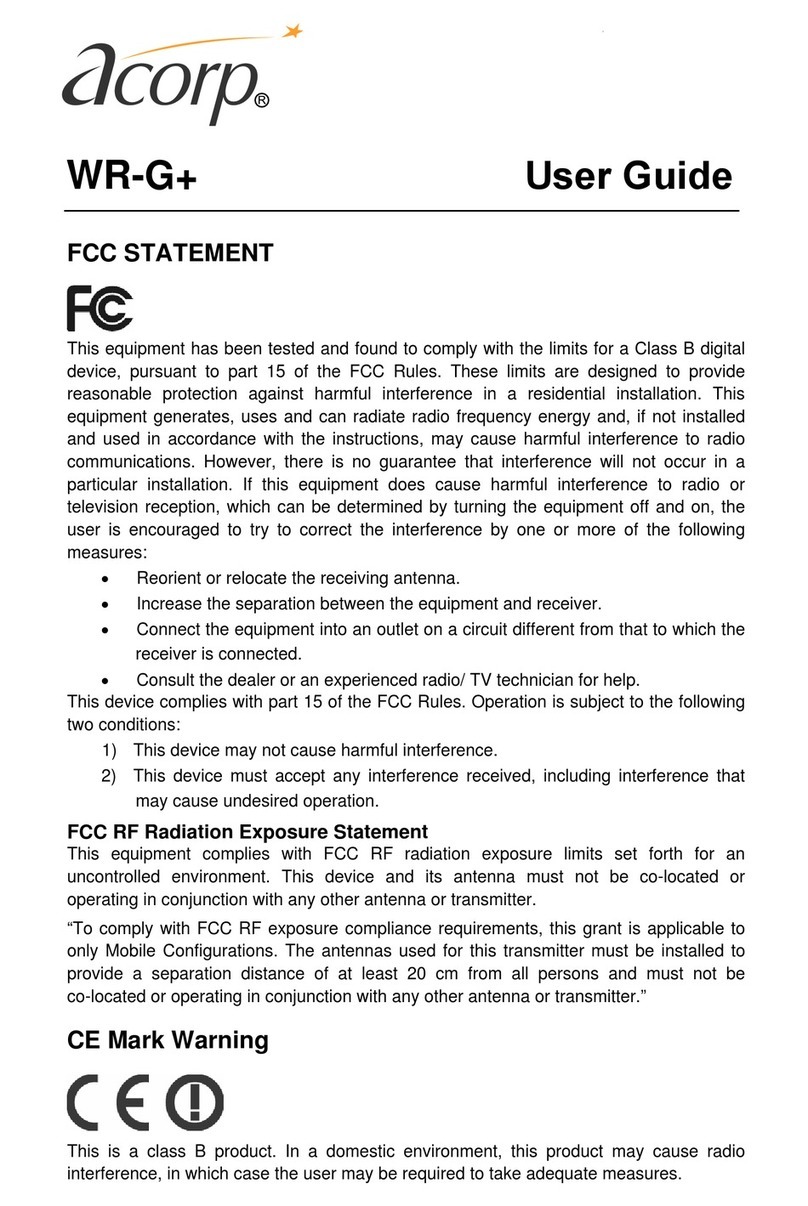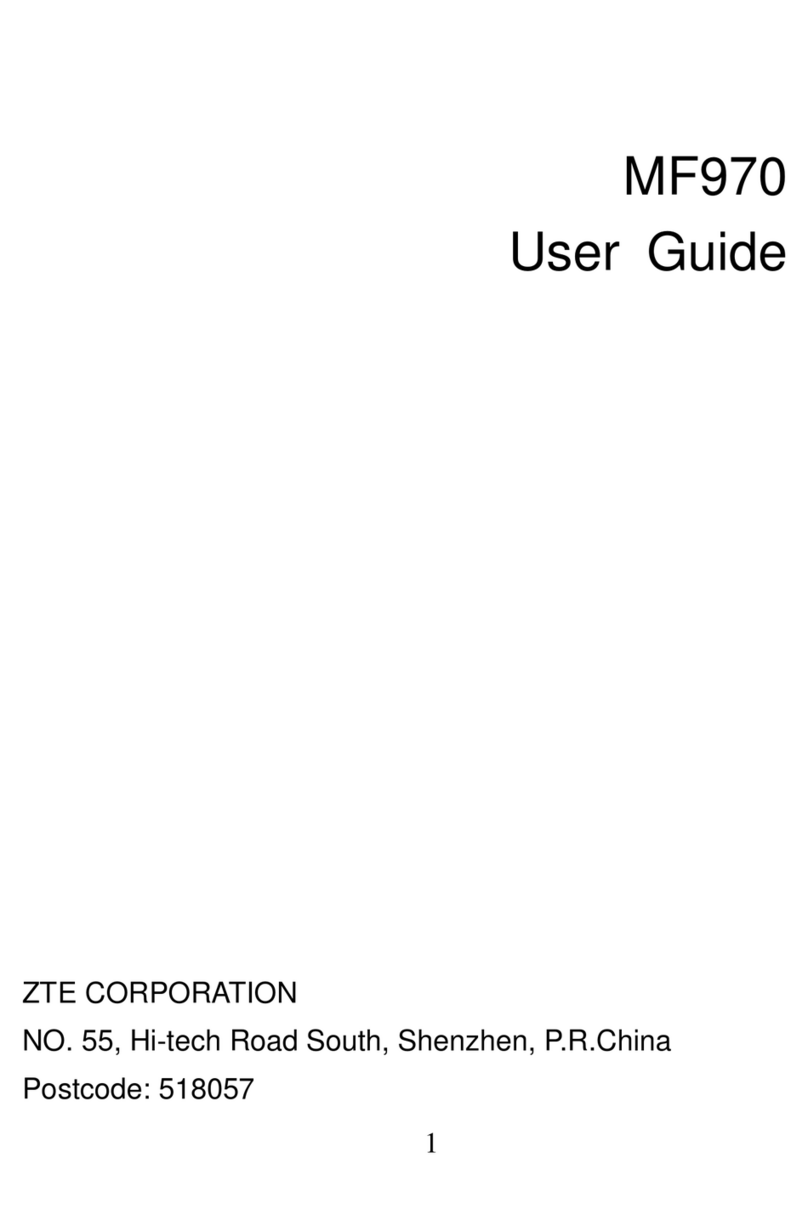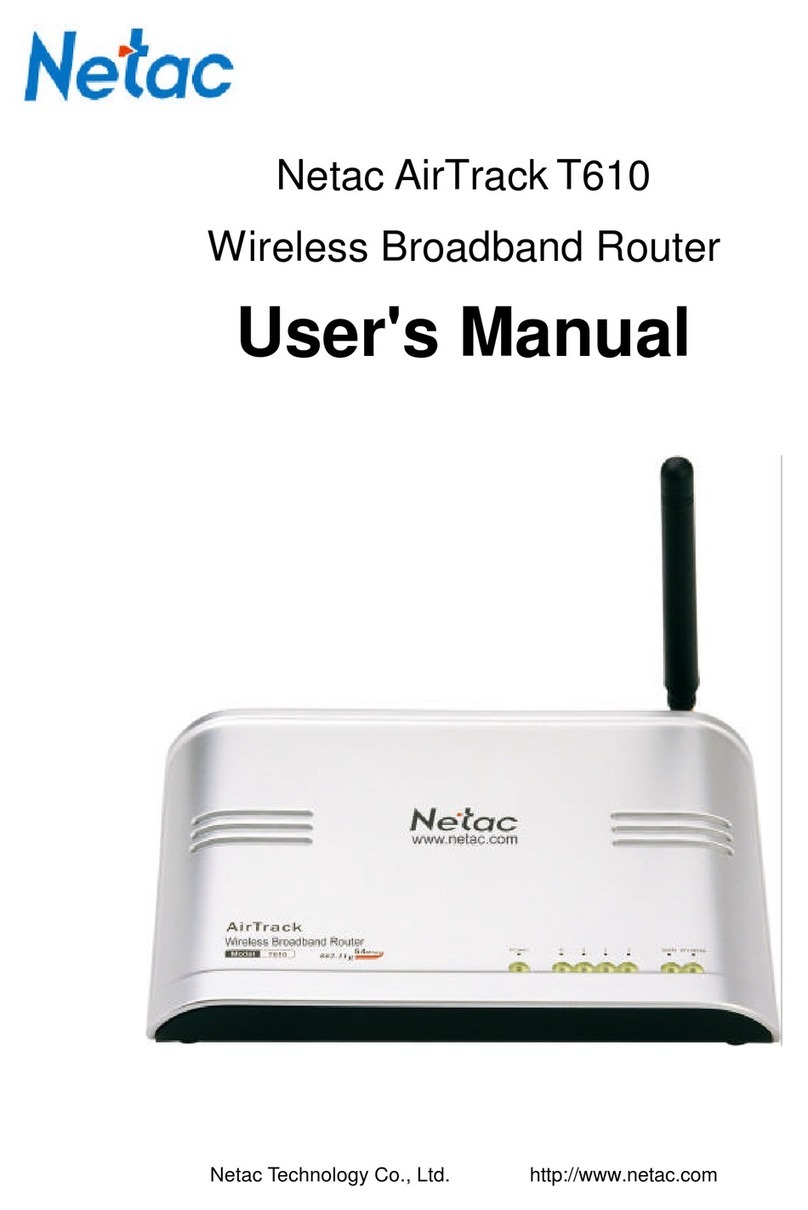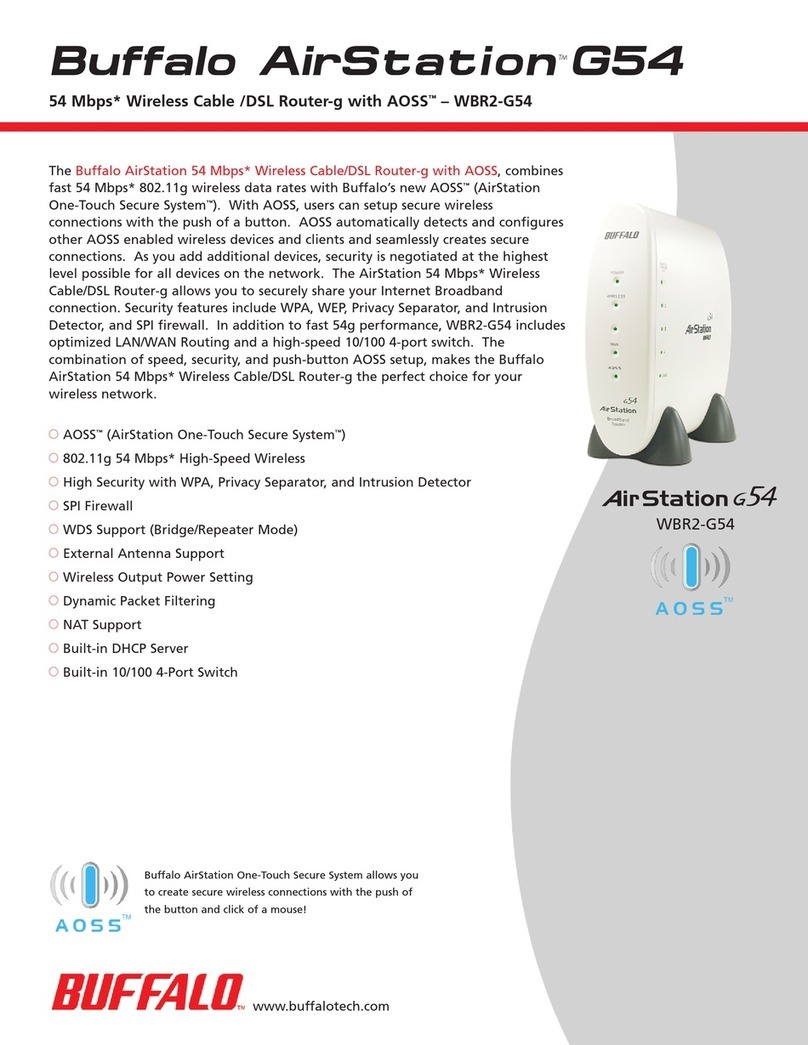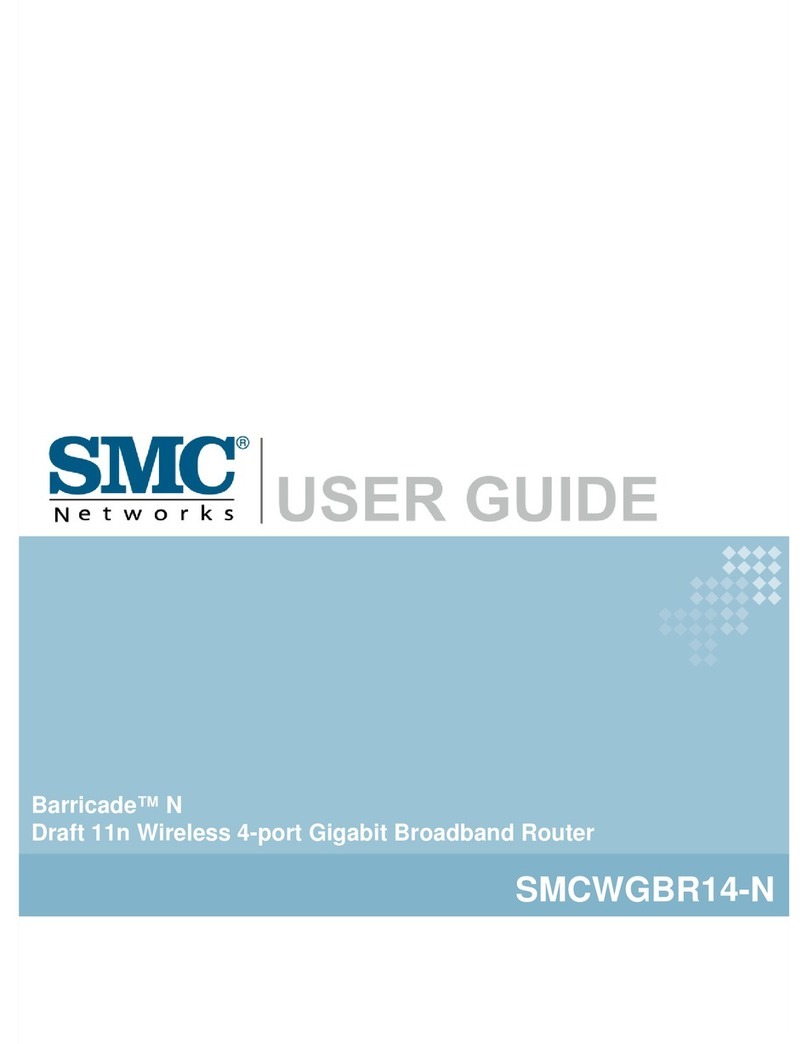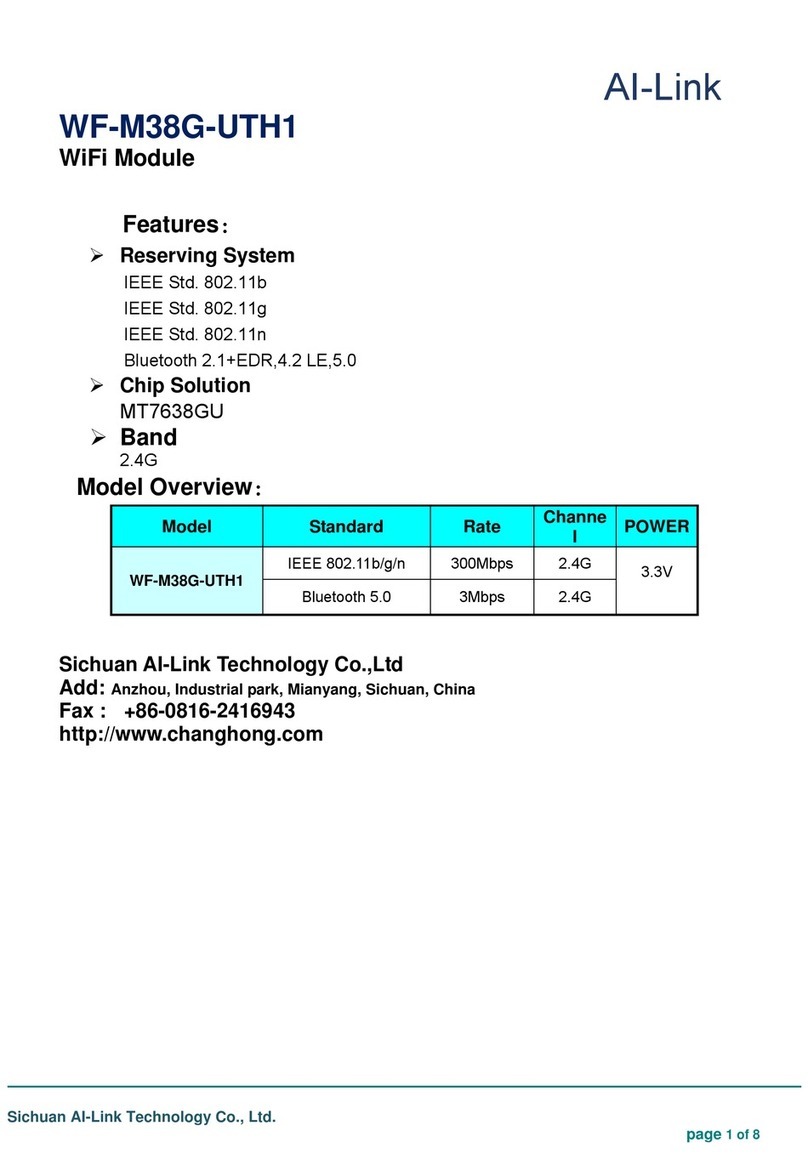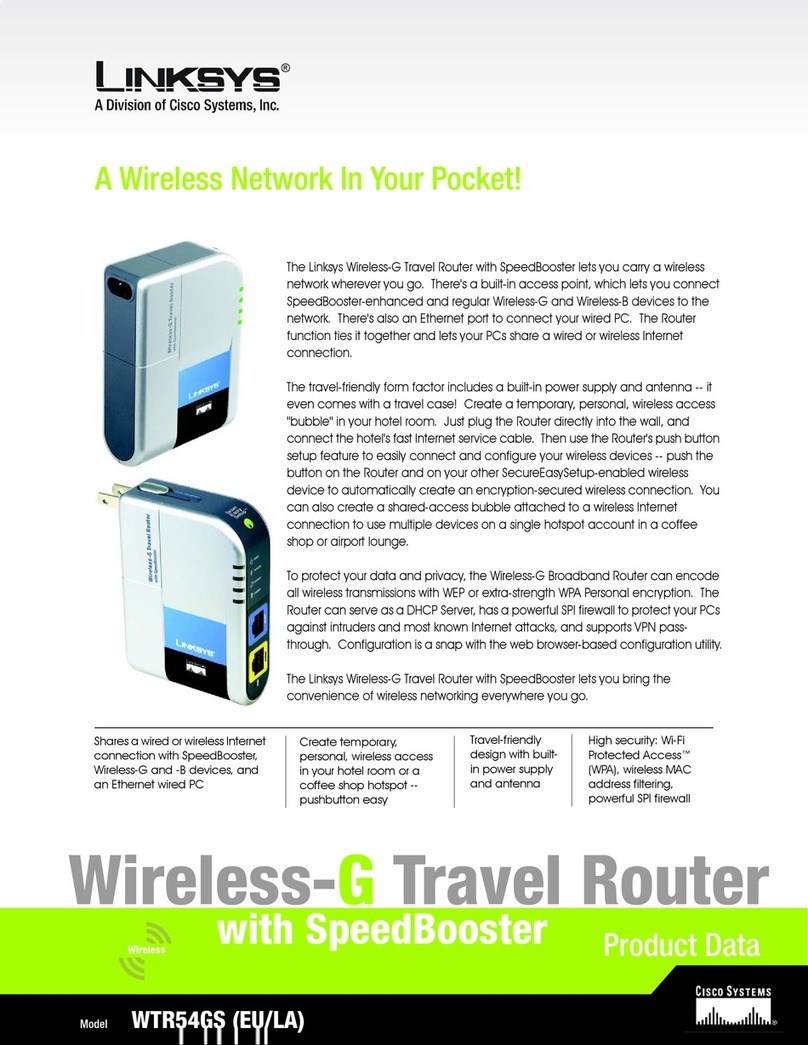Netis WF2411I User manual

netis Wireless N Router
Quick Installation Guide
R

CONTENTS
1
English
5
Español
9
Português
13
Français
17
Italiano
21
Deutsch
25
Nederlands
29
Polski
33
Čeština
37
Ελληνικά
41
Pусский
45
Türkçe
Appendix A: Wireless Power Control (Turbo) 49

1.Package Contents
*This QIG is for all netis 150Mbps/300Mbps wireless N routers, including models- WF2409/
WF2409D/WF2409DS/WF2409E, WF2411/WF2411D/WF2411E/WF2411I/WF2411ID,
WF2412, WF2414/WF2414D, WF2419/WF2419D/WF2419E/WF2419I/WF2419ID, WF2420,
WF2522, WF2533, WF2631/WF2631D, etc.
* The product model shown in this QIG is WF2419, as an example.
Power Adapter Ethernet Cable
Wireless N Router QIG
net is Wire less N Ro uter
Qui ck Inst allat ion Gui de
netis Wireless N Router Quick Installation Guide
1
2.Hardware Connection
2.1. Power off your Modem.
2.2. Connect the WAN port on netis Router to the Modem's LAN port with an Ethernet cable.
2.3. Connect your computer to one of the LAN ports on netis Router with an Ethernet cable.
2.4. Power on your Modem.
2.5. Plug the provided Power Adapter into the PWR jack of netis Router and the other end to
a standard electrical socket. Then wait for one minute.
CABLE
CABLE
LINE IN
POWER
xDSL/Cable Modem
Notebook with wireless network adapter
Computer with wired network adapter
5
POWER

netis Wireless N Router Quick Installation Guide
2
3.Configure the Router via Web
Management Page
3.1. Set the IP address of the wired network adapter on your computer
as“Automatic” or “DHCP”.
For Windows 8/ 7/Vista
1) Go to “Settings” (Win 8)/ “Start” (Win 7/Vista)> “Control Panel”.
2) Left-click on “Network and Internet”> “Network and Sharing Center”> “Change
adapter settings” (Win 8/7)/ “Manage network connections” (Win Vista).
3) Right-click on “Local Area Connection” and left-click on “Properties”.
4) Double-click on “Internet Protocol Version 4 (TCP/IPv4)”.
5) Select “Obtain an IP address automatically” and “Obtain DNS server address
automatically” then left-click on “OK”.
For Windows XP/2000
1) Go to “Start”> “Control Panel”.
2) Left-click on “Network and Internet Connections”> “Network Connections”.
3) Right-click on “Local Area Connection” and left-click on “Properties”.
4) Double-click on “Internet Protocol (TCP/IP)”.
5) Select “Obtain an IP address automatically” and “Obtain DNS server address
automatically” then left-click on “OK”.
For MAC OS
1) Click on the “Apple” menu> “System Preferences”.
2) Click on the “Network” icon.
3) Click on “Ethernet” in the left side box and click on “Advanced” in the lower right corner.
4) In the top options, select “TCP/IP”.
5) In the pull-down menu next to “Configure IPv4”, select “Using DHCP”.
6) Click “OK” then “Apply”.
3.2. Open your browser and type in the address field to visit router's http://netis.cc
web management page.
http://netis.cc

netis Wireless N Router Quick Installation Guide
3
1) In “Quick Setup” page, select your Internet Connection Type.
If “DHCP (Cable Modem)” is selected, the router will automatically receive the IP
parameters from your ISP (Internet Service Provider).
If “Static IP” is selected, please enter the IP Address/Subnet Mask/Default
Gateway/DNS Servers given by your ISP.
If “PPPoE” is selected, please enter the Username and Password given
by your ISP.
2) Under Wireless Setup, configure your wireless network name (SSID) and
password.
3) Left-click on “Save” to make your settings take effect.
3. 3. Select the language as you need on the top box,default is in English.
Tip 1:
Default address: http://netis.cc
Default SSID: netis_XXXXXX
Default wireless password: password
(XXXXXX: Last 6 digits of LAN MAC Address)
Tip 2:
You can click on button on the top for other Internet
connection types and further settings.

netis Wireless N Router Quick Installation Guide
4
How do I restore my netis Router's configuration to its default settings?
With the router powered on, use a pin to press and hold the Default button
on the rear panel for 8 to 10 seconds before releasing it. The router will
reboot and all configurations are back to factory default.
Q
A
4.Troubleshooting
What can I do if my Internet cannot be accessed?
1) Check to verify the hardware connections are correct.
Please refer to the “Hardware Connection” step.
2) Login to netis Router's web management page and ensure that you
set the correct Internet Connection Type.
For cable modem users, please configure “MAC Clone” additionally.
Q
A
On the left-side menu, left-click on > “Network”> “WAN”.
And in the middle page, left-click on “Advanced”> “MAC Clone” and
then “Save” it.
3) Reboot the modem first and then netis Router. Wait for one minute
before you check the Internet again.
4) If Internet access is not available, please connect your computer
directly to your modem and try the Internet again.
If the Internet is still not working, please contact your ISP for further help.
NETIS SYSTEMS CO., LTD.
www.netis-systems.com
MADE IN CHINA
Technical Support:support@netis-systems.com
4

1.Contenido del Empaque
Adaptador de alimentación Cable Ethernet
Router inalámbrico N Guía de Instalación Rápida
net is Wire less N Ro uter
Qui ck Inst allat ion Gui de
Guía de Instalación Rápida del Router Inalámbrico N netis
5
2.Conexión del Hardware
2.1. Apague el Módem.
2.2. Conecte el puerto de red de área amplia (WAN) del Router netis al puerto de red de
área local (LAN) del módem con un cable Ethernet.
2.3. Conecte su ordenador a uno de los puertos de red de área local (LAN) del router
netis con un cable Ethernet.
2.4. Encienda el Módem.
2.5. Conecte el adaptador de alimentación suministrado en el conector de alimentación
(PWR) del router netis y el otro extremo a una toma de corriente estándar. Luego,
espere durante un minuto.
CABLE
CABLE
ENTRADA
DE LINEA
ALIMENTACIÓN
XDSL / Cable de Modem
portátil (notebook) con el adaptador
de red inalámbrica
5
ALIMENTACIÓN
*Esta guía de instalación rápida es para todos los router inalámbrico N netis incluyendo
modelos WF2409/WF2409D/WF2409DS/WF2409E, WF2411/WF2411D/WF2411E/WF2411I/
WF2411ID, WF2412, WF2414/WF2414D, WF2419/WF2419D/WF2419E/WF2419I/
WF2419ID, WF2420, WF2522, WF2533, WF2631/WF2631D,etc.
*El ejemplo del modelo del producto que se muestra en esta Guía de Instalación Rápida es
WF2419.
ordenador con el adaptador
de red por cable
RRouter Inalámbrico N netis
Guía de Instalación Rápida

Guía de Instalación Rápida del Router Inalámbrico N netis
6
3. Configurar el Módem Router a través de
la Página Web de Administración
3.1. Configure la dirección IP del adaptador de red por cable en su
ordenador como “Automático” o “Protocolo de configuración
dinámica del host (DHCP)”.
Para Windows 8/ 7/Vista
1) Vaya a “Configuración” (Windows 8) / “Inicio” (Windows 7/Vista)> “Panel de
control”.
2) Haga clic izquierdo en “Redes e internet”> “Redes y Recursos compartidos”
“Cambio de configuración del adaptador”> (Windows 8/7) / “Administrador de
conexiones de red” (Windows Vista).
3) Haga clic derecho sobre “Conexión de área local” y haga clic sobre “Propiedades”.
4) Haga doble clic en “Protocolo de Internet Versión 4 (TCP/IPv4)”.
5) Seleccione “Obtener una dirección IP automáticamente” y “Obtener la dirección
del servidor de sistema de nombre de dominio (DNS) automáticamente” y luego
haga clic sobre “OK”.
Para Windows XP/2000
1) Vaya a “inicio”> “Panel de Control”.
2) Haga clic izquierdo en “Redes y conexiones de internet”.
3) Haga clic derecho sobre “Conexión de área local” y haga clic sobre “Propiedades”.
4) Haga doble clic en “Protocolo de Internet (TCP/IP)”.
5) Seleccione “Obtener una dirección IP automáticamente” y “Obtener la dirección
del servidor de sistema de nombre de dominio (DNS) automáticamente” y luego
haga clic sobre “OK”.
Para MAC OS
1) Haga clic en menú “Apple” > “Sistema de preferencias”.
2) Haga clic en el icono de “Red”.
3) Haga clic en “Ethernet” en el cuadro de la izquierda y haga clic en “Opciones
Avanzadas” en la esquina inferior derecha.
4) En las opciones superiores, seleccione “TCP / IP”.
5) En el menú desplegable junto a “Configurar IPv4”, seleccione “Usar Protocolo de
configuración dinámica del host (DHCP)”.
6) Haga clic en “OK” y luego en “Aplicar”.
http://netis.cc
3.2. Abra su navegador y escriba en la barra de direcciones http://netis.cc
para visitar la página web de gestión del router.

Guía de Instalación Rápida del Router Inalámbrico N netis
7
1) En la página “Configuración rápida”, seleccione el tipo de conexión a Internet.
Si se selecciona “DHCP(cable módem)”, el router recibirá automáticamente los
parámetros IP de su Proveedor de servicio de Internet (ISP).
Si se selecciona “IP estática”, por favor, introduzca la Dirección IP de WAN /
Máscara de subred / Puerta de enlace predeterminada / DNS provistas por su
proveedor de Servicio de Internet (ISP).
Si se selecciona “PPPoE”, introduzca el Nombre de usuario y Contraseña facilitado
por su Proveedor de Servicio de Internet (ISP).
2) Según la Configuración inalámbrica, configure el nombre de la red inalámbrica el
Identificador configurado de servicio (SSID) y la contraseña.
3) Haga clic izquierdo en “Guardar” para que los ajustes surtan efecto.
3. 3. Seleccione el idioma de acuerdo a sus necesidades en el cuadro de la parte
superior, Inglés es el idioma predeterminado.
Consejo 1:
Dirección predeterminada: http://netis.cc
SSID predeterminado: netis_XXXXXX
Contraseña inalámbrica predeterminada: password
(XXXXXX: Últimos 6 dígitos de la Dirección LAN MAC)
Consejo 2:
Puede hacer clic en el botón de en la parte superior para
otros tipos de conexión a Internet y otros ajustes.

Guía de Instalación Rápida del Router Inalámbrico N netis
4
¿Cómo puedo restablecer la configuración del router netis a su configuración
predeterminada?
Con el router encendido, utilice un bolígrafo para presionar y mantener el
botón Predeterminado (Default) en el panel trasero unos 8 a 10 segundos
antes de soltarlo. El router se reiniciará y todas las configuraciones vuelven
a los valores predeterminados de fábrica.
Q
A
4. Solución de Problemas
¿Qué puedo hacer si mi Internet no es accesible?
1) Verificar si todas las conexiones de hardware son correctas.
Por favor, consulte el paso “Conexión del Hardware”.
2) Entrar a la página web de gestión de Router netis y asegúrese de establecer
el tipo correcto de conexión a Internet.
Para los usuarios de módem por cable, configure “Clonar MAC”, además.
Q
A
En el menú de la izquierda, haga clic izquierdo en > “Red”>
“WAN (Red de área amplia)”.Y en la página central, haga clic en
“Avanzado”> “Clonar MAC” y luego “Guardar”.
NETIS SYSTEMS CO., LTD.
www.netis-systems.com
MADE IN CHINA
Soporte Técnico: support@netis-systems.com
3) Reinicie el módem y luego el Router netis. Espere un minuto antes de
comprobar de nuevamente Internet.
4) Si el acceso a Internet no está disponible, conecte el equipo directamente
al módem e intente de nuevamente Internet.
Si Internet continúa sin funcionar, póngase en contacto con su Proveedor
de Servicios de Internet (ISP) para obtener ayuda.
Predeterminado (Default)
8

Cabo
Cabo
POWER
xDSL/Modemd de Cabo
Entrada
de Linha Notebook com adaptador
de rede wireless
Computador com adaptador
de rede por cabo
5
POWER
1.Conteúdos da Embalagem
Guia de Instalação Rápida do Router N Wireless da netis
9
2.Conexão de Hardware
* Este Guia de Instalação Rápida é para todos os Routers N Wireless de 150Mbps/300Mbps
da netis, incluindo os modelos - WF2409/WF2409D/WF2409DS/WF2409E, WF2411/
WF2411D/WF2411E/WF2411I/WF2411ID, WF2412, WF2414/WF2414D, WF2419/
WF2419D/WF2419E/WF2419I/WF2419ID, WF2420, WF2522, WF2533, WF2631/
WF2631D, etc.
* O modelo do produto mostrado como exemplo neste Guia é o WF2419.
net is Wire less N Ro uter
Qui ck Inst allat ion Gui de
Router N Wireless Adaptador de Energia Cabo Ethernet Guia de Instalação Rápida
2.1. Desligue o seu Modem.
2.2. Ligue a porta WAN do Router da netir à porta LAN do Modem com um cabo Ethernet.
2.3. Ligue o seu computador a uma das portas LAN do Router da netis com um cabo Ethernet.
2.4. Ligue o seu Modem.
2.5. Ligue o Adaptador de Energia à entrada PWR do Router da netis e a outra ponta a uma tomada eléctrica
padrão. Aguarde um minuto.
RRouter N Wireless da netis
Guia de Instalação Rápida

Guia de Instalação Rápida do Router N Wireless da netis
10
3. Configuação do Router através da
Página de Gestão Web
http://netis.cc
3.1. Defina o endereço IP do adaptador de rede com cabo no seu
computador para “Automático” ou “DHCP”.
Para Windows 8/ 7/Vista
1) Vá a “Definições” (Win 8)/ “Iniciar” (Win 7/Vista) > “Painel de Controlo”.
2) Clique em “Rede e Internet”> “Rede e Centro de Partilha”> “Alterar as
definições do adaptador” (Win 8/7)/ “Gerir conexões de rede” (Win Vista).
3) Clique em “Conexão de Área Local” com o botão direito do rato e, de
seguida, em “Propriedades”.
4) Faça duplo clique em “Protocolo de Internet Versão 4 (TCP/IPv4)”.
5) Seleccione “Obter um endereço IP automaticamente” e “Obter um
endereço de servidor DNS automaticamente” e, de seguida, clique em “OK”.
Para Windows XP/2000
1) Vá a “Iniciar”> “Painel de Controlo”.
2) Clique em “Conexões de Rede e Internet”> “Conexões de Rede”.
3) Clique em “Conexão de Área Local” com o botão direito do rato e, de
seguida, em “Propriedades”.
4) Faça duplo clique em “Protocolo de Internet (TCP/IP)”.
5) Seleccione “Obter um endereço IP automaticamente” e “Obter um endereço
de servidor DNS automaticamente” e, de seguida, clique em “OK”.
Para SO MAC
1) Clique no menu “Apple”> “Preferências do Sistema”.
2) Clique no ícone “Rede”.
3) Clique em “Ethernet” na caixa de diálogo da esquerda e clique
em “Avançadas” no canto inferior direito.
4) Nas opções superiores, seleccione “TCP/IP”.
5) No menu que desliza para baixo perto de “Configuração de IPv4″,
seleccione “Utilizar DHCP”.
6) Clique em “OK” e de seguida em “Aplicar”.
3.2. Abra o seu navegador e digite http://netis.cc no campo de
endereço para visitor a página de gestão web do router.

Guia de Instalação Rápida do Router N Wireless da netis
11
3.3. Seleccione o idioma que deseja na caixa superior. O padrão é Inglês.
1) Na página de “Configuração rápida”, seleccione o seu Tipo de
ligação à Internet.
Se “DHCP (cable modem)” estiver seleccionado, o router irá receber
automaticamente os parâmetros IP do seu ISP (Fornecedor de Serviço
de Internet).
Se “IP estático” estiver seleccionado, digite o Endereço IP da
WAN/Máscara de sub-rede/Gateway predefinido/Servidores DNS
fornecidos pelo seu ISP.
Se “PPPoE” estiver seleccionado, digite o Nome de utilizador e a
Senha fornecidos pelo seu ISP.
2) Na Configuração sem fios, configure o seu nome de rede
wireless (SSID) e palavra passe.
3) Clique em “Guardar” para aplicar as suas definições.
Dica 1:
Endereço padrão: http://netis.cc
SSID padrão: netis_XXXXXX
Palavra passé wireless padrão: password
(XXXXXX: 6 últimosdígitos do LAN Endereço MAC)
Dica 2:
Pode clicar no botão (Avançadas) no topo para outros tipo
de conexão à Internet e mais definições.

Apoio Técnico: support@netis-systems.com
NETIS SYSTEMS CO., LTD.
www.netis-systems.com
FABRICADO NA CHINA
Como restauro a minha configuração do Router da netis para as suas
definições de fábrica?
Com o router ligado, utilize um pin para pressionar e manter o botão
Default (Padrão) no painel traseiro durante 8 a 10 segundos. O router irá reiniciar
e todas as configurações irão voltar aos padrões de fábrica.
O que posso fazer se não conseguir aceder à Internet?
1) Verifique se as conexões de hardware estão correctas.
Refira ao ponto “Conexão de Hardware”.
2) Faça o login na página de gestão web do Router e assegure-se que definiu o
Tipo de Conexão de Internet correcto.
Para os utilizadores de modem por cabo, configure também o “Clone MAC” .
No menu do lado esquerdo, clique em (Avançadas)> “Rede”> “WAN”.
Na página do meio, clique em “Avançadas”> “Clone MAC” e, de seguida,
em “Guardar”.
Guia de Instalação Rápida do Router N Wireless da netis
4
4. Resolução de Problemas
Default
3) Reinicie o modem primeiro e depois o Router da netis. Aguarde um minuto
antes de verificar a Internet novamente.
4) Se o acesso à Internet não estiver disponível, ligue o seu computador
directamnte ao modem e tente ligar à Internet novamente.
Se a Internet não estiver a funcionar, contacte o seu ISP para mais
informações.
Q
A
Q
A
12

CABLE
CABLE
POWER
Ordinateur Portable +
Carte Reseau
5
POWER
1-Contenu de la boite
net is Wire less N Ro uter
Qui ck Inst allat ion Gui de
ROUTEUR SANS FIL N GUIDE D'INSTALLATION RAPIDE
13
2-Connexion du matériel
Routeur sans fil N Adaptateur secteur Câble Ethernet Guide d'installation rapide
2.1-Eteignez votre modem.
2.2-Connectez le port WAN du routeur sur le port LAN du modem à l'aide d'un câble Ethernet.
2.3-Connectez votre ordinateur sur l'un des ports LAN du routeur à l'aide d'un câble Ethernet.
2.4-Allumez votre modem.
2.5-Branchez l'adaptateur secteur fourni sur le jack PWR qui se trouve sur le routeur et sur une prise
murale puis attendez quelques minutes.
*Ce guide d'installation rapide concerne Routeur Sans Fil N: WF2409/WF2409D/WF2409DS/
WF2409E, WF2411/WF2411D/WF2411E/WF2411I/WF2411ID, WF2412, WF2414/WF2414D,
WF2419/WF2419D/WF2419E/WF2419I/WF2419ID, WF2420, WF2522, WF2533, WF2631/
WF2631D.
modem ADSL/câble
LINE IN
Ordinateur + Carte
Reseau
RROUTEUR SANS FIL N
GUIDE D'INSTALLATION RAPIDE

ROUTEUR SANS FIL N GUIDE D'INSTALLATION RAPIDE
14
3-Configuration du routeur par page web
http://netis.cc
3.1-Paramétrez l'adresse IP de l'adaptateur réseau de votre ordinateur
en tant que Automatique ou DHCP.
Sous Windows 8/7/Vista
1) Allez dans Paramétrage (Windows8)/ Démarrer (Windows7/Vista) puis dans le
Panneau de Configuration.
2) Faites un clic droit souris sur Réseau et Internet > Réseau et centre de Partage
> Modifier les paramètres (Windows8/7) / Gérer les connexions réseau (Windows
Vista).
3) Faites un clic droit souris sur Connexions au réseau local et cliquez sur les
Propriétés.
4) Faites un double clic sur Protocoles Internet v4 (TCP/IPv4).
5) Sélectionnez Obtenir une adresse IP automatiquement et Obtenir le DNS
automatiquement puis cliquez sur OK.
Sous Windows XP/2000
1) Allez dans Démarrer > Panneau de Configuration.
2) Faites un clic droit souris sur Connexions Réseau et Internet et Connexions
Réseau.
3) Faites un clic droit souris sur Connexions au Réseau local et cliquez sur
Propriétés.
4) Faites un double clic sur Protocole Internet (TCP/IP) .
5) Sélectionnez Obtenir une adresse IP automatiquement puis cliquez sur OK.
Sous MacOS
1) Cliquez sur le menu Apple et allez dans les Préférences système.
2) Cliquez sur l'icône Réseau.
3) Cliquez sur Ethernet et sur Avancé.
4) Sélectionnez TCP/IP.
5) Allez dans Configure IPv4 > DHCP.
6) Cliquez sur OK puis sur Appliquer.
3.2-Ouvrez votre navigateur Internet et tapez l'adresse http://netis.cc
dans la barre des adresses pour accéder à la page web du routeur.

ROUTEUR SANS FIL N GUIDE D'INSTALLATION RAPIDE
15
3-3- Sélectionnez la langue de l'interface, par défaut en anglais.
Sur la page Configuration rapide, sélectionnez le Type de connexion Internet.
> Si l'option DHCP(Câble Modem) est sélectionnée, le routeur reçoit
automatiquement les paramètres IP de votre FAI.
>Si l'option IP statique est sélectionnée, entrez les paramètres IP donnés
par votre FAI.
>Si l'option PPPoE est sélectionnée, entrez le nom et le mot de passe donnés
par votre FAI.
Dans Configuration sans fil configurez le SSID du routeur.
Cliquez sur Enregistrer pour sauvegarder vos paramètres.
Paramètres par défaut
Vous pouvez cliquer sur le bouton pour plus d'options.
Adresse
SSID
Mot de passe
http://netis.cc
netis_XXXXXX
password
(XXXXXX: 6 derniers chiffres de LAN Adresse MAC)

NETIS SYSTEMS CO., LTD.
www.netis-systems.com
MADE IN CHINA
Restaurer les paramètres par défaut
Allumez le routeur et appuyez pendant 8 à 10 secondes sur le bouton DEFAULT qui se
trouve au dos du routeur. Le routeur redémarre avec les paramètres par défaut.
Impossible d'accéder à Internet
1) Vérifiez les connexions.
2) Faites un login vers la page de gestion web du routeur et vérifiez que vous avez
paramétré le bon type de connexion Internet.
Pour un modem câblé cliquez sur Advanced(Avancé) > Réseau > WAN et cliquez
sur Avancé puis sur Clone MAC et Save.
3) Redémarrez le modem en premier puis le routeur. Attendez quelques minutes avant
de vérifier à nouveau la connexion Internet.
4) Si vous n'avez toujours pas de connexion Internet, connectez l'ordinateur
directement sur votre modem et essayez à nouveau. En cas de persistance du
problème, contactez votre FAI.
ROUTEUR SANS FIL N GUIDE D'INSTALLATION RAPIDE
4
4-Dépannage
Défaut
Support technique : support@netis-systems.com
16

CAVO
CAVO
ALIM ENTAZI ON E
PC portatile con adattatore
di rete wireless
5
netis Guida di Installazione Rapida Router Wireless N
17
2.Connessione Hardware
Router Wireless N Adattatore d'Alimentazione Cavo Ethernet GIR
2.1. Spegnere il proprio Modem.
2.2. Collegare la porta WAN sul Router netis alla porta LAN del Modem con un cavo Ethernet.
2.3. Collegare il proprio computer a una delle porte LAN sul Router netis con un cavo Ethernet.
2.4. Accendere il proprio Modem.
2.5. Collegare un'estremità dell'Adattatore di Alimentazione fornito allo spinotto PWR del Router
netis e l'altro capo a una presa elettrica standard. Quindi attendere un minuto.
*Questa GIR vale per tutti i router wireless N netis 150Mbps/300Mbps, inclusi i modelli WF2409/
WF2409D/WF2409DS/WF2409E, WF2411/WF2411D/WF2411E/WF2411I/WF2411ID,
WF2412, WF2414/WF2414D, WF2419/WF2419D/WF2419E/WF2419I/WF2419ID, WF2420,
WF2522, WF2533, WF2631/WF2631D, ecc.
xDSL/Cavo Modem
LINEA IN
Computer con adattatore di
rete cablato
*Il prodotto utilizzato come esempio in questa GIR è il modello WF2419.
ALIMENTAZIONE
net is Wire less N Ro uter
Qui ck Inst allat ion Gui de
Rnetis Router Wireless N
Guida di Installazione Rapida

netis Guida di Installazione Rapida Router Wireless N
18
3. Configurazione del Router tramite la
Pagina Web di Gestione
http://netis.cc
3.1. Impostare l'indirizzo IP dell'Adattatore di rete cablata sul proprio
computer come “Automatico” o “DHCP”.
3.2. Aprire il proprio browser e digitare http://netis.cc nel campo di
indirizzo, per accedere alla pagina web di gestione del router.
Per Windows 8/ 7/Vista
1) Andare a “Impostazioni” (Win 8)/“Start” (Win 7/Vista)>
“Pannello di Controllo”.
2) Cliccare il tasto sinistro del mouse su “Rete e Internet”> “Centro
connessioni di Rete e condivisione”> “Modifica impostazioni di rete”
(Win 8/7)/ “Gestisci reti wireless” (Win Vista).
3) Cliccare il tasto destro del mouse su “Connessione di Area Locale”
e cliccare il tasto sinistro del mouse su “Proprietà”.
4) Doppio click su “Protocollo Internet Versione 4 (TCP/IPv4)”.
5) Selezionare “Ottenere automaticamente un indirizzo IP” e “Ottenere
automaticamente l'indirizzo del server DNS” quindi cliccare il tasto
sinistro del mouse su “OK”.
Per Windows XP/2000
1) Andare su “Start”> “Pannello di Controllo”.
2) Cliccare il tasto sinistro del mouse su “Connessioni di Rete e Internet”>
“Connessioni di Rete”.
3) Cliccare il tasto destro del mouse su “Connessione di Area Locale” e
cliccare il tasto sinistro del mouse “Proprietà”.
4) Doppio click su “Protocollo Internet (TCP/IP)”.
5) Selezionare “Ottenere automaticamente un indirizzo IP” e “Ottenere
automaticamente l'indirizzo del server DNS” quindi cliccare il tasto
sinistro del mouse su “OK”.
Per MAC OS
1) Cliccare sul menù “Apple” > “Preferenze di Sistema”.
2) Cliccare sull'icona “Rete”.
3) Cliccare su “Ethernet” sul lato sinistro della finestra di dialogo e cliccare
su “Avanzate” nell'angolo in basso a destra.
4) Nelle opzioni in alto, selezionare “TCP/IP”.
5) Nel menù a discesa accanto a “Configurazione IPv4”, selezionare
“Utilizza DHCP”.
6) Cliccare su “OK” quindi “Applica”.
This manual suits for next models
1
Table of contents
Languages:
Other Netis Wireless Router manuals

Netis
Netis WF2409 User manual
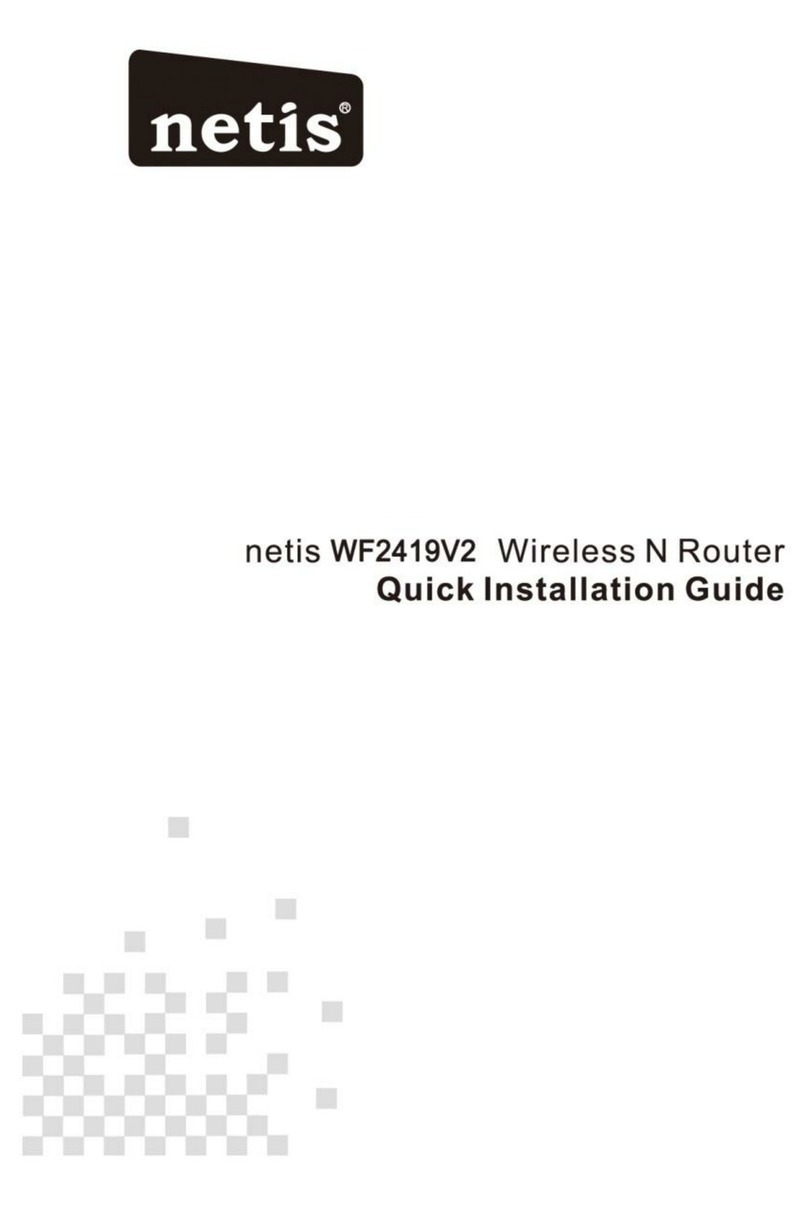
Netis
Netis WF2419V2 User manual
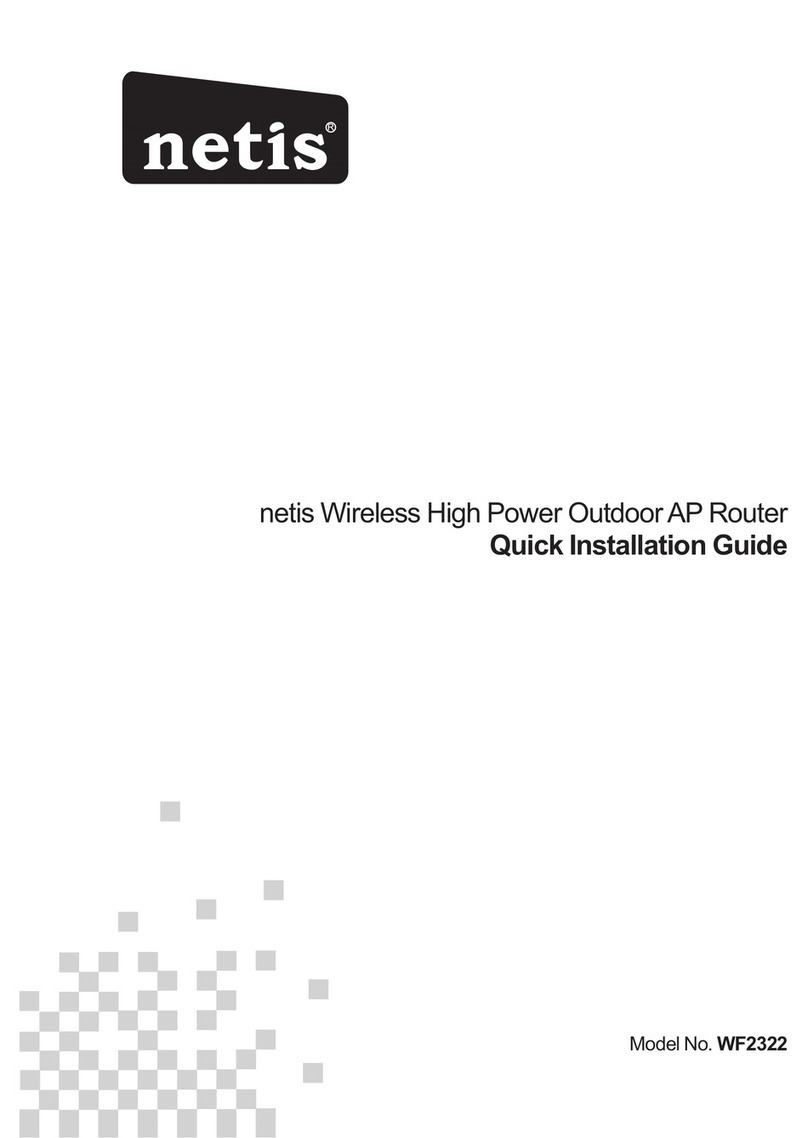
Netis
Netis WF2322 User manual

Netis
Netis WF2419 User manual

Netis
Netis WF2409 User manual
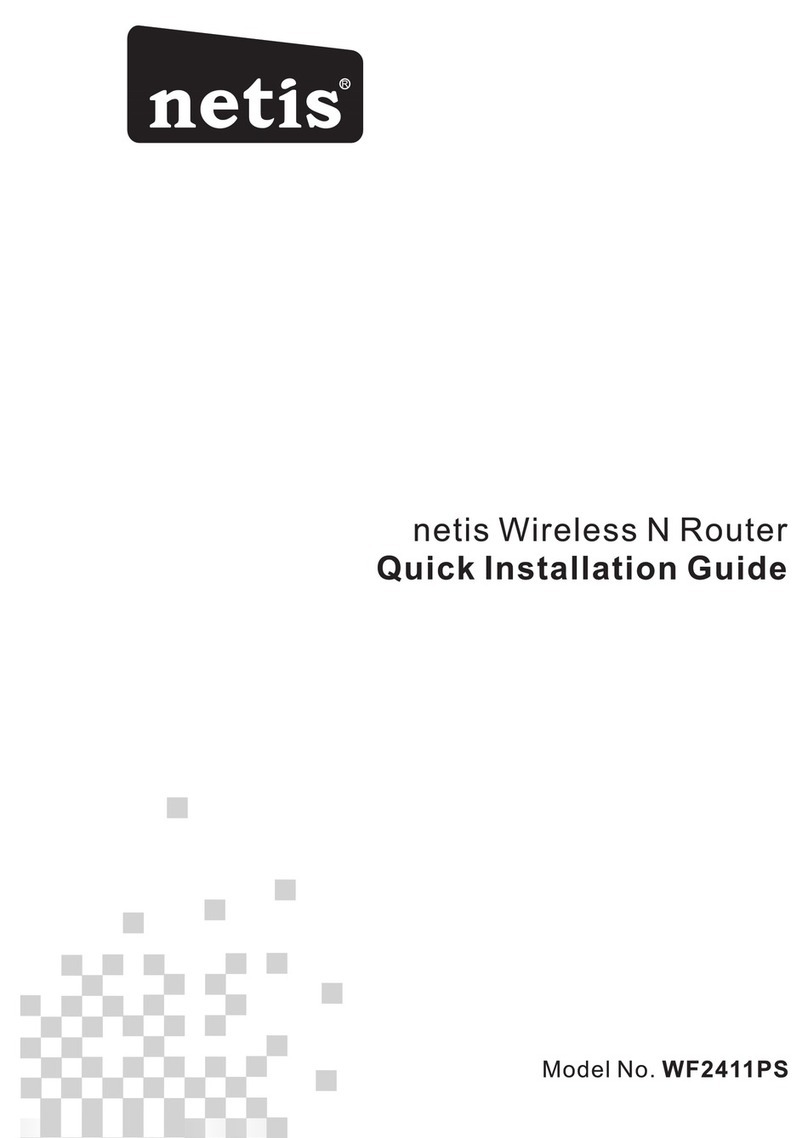
Netis
Netis WF2411PS User manual
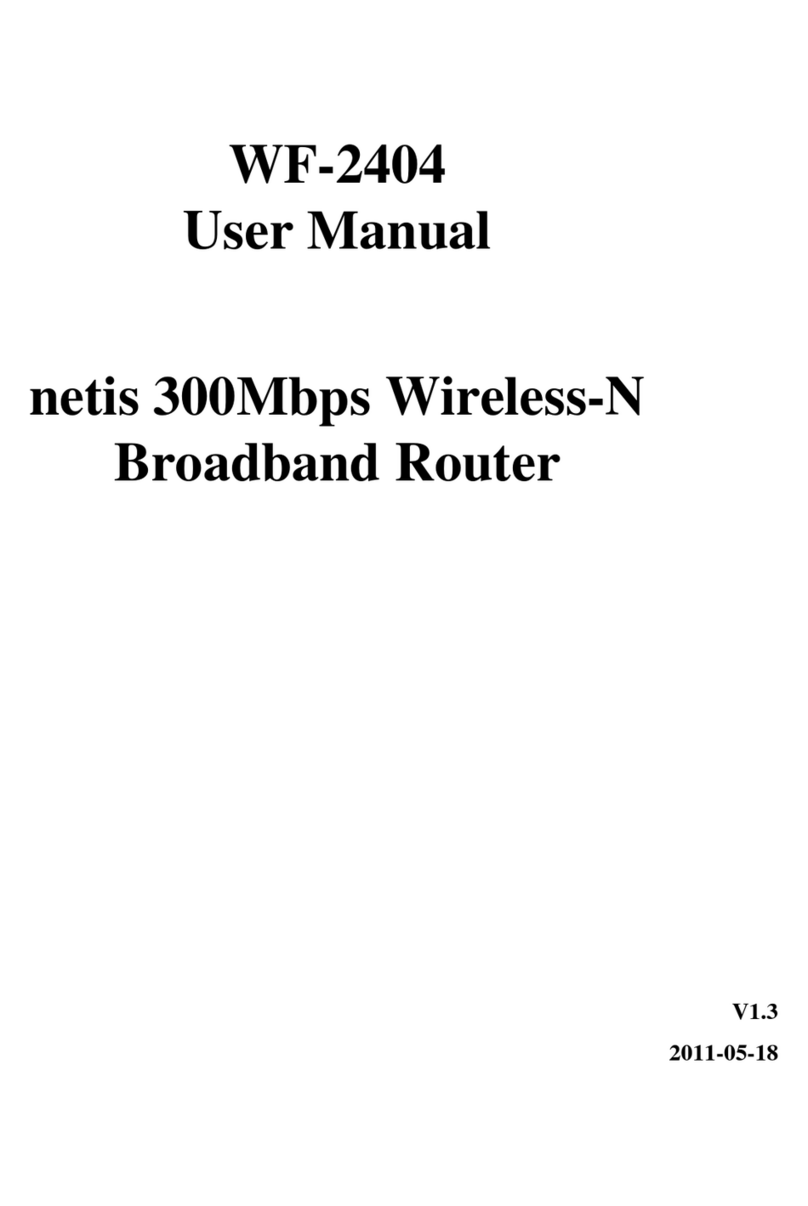
Netis
Netis WF-2404 User manual
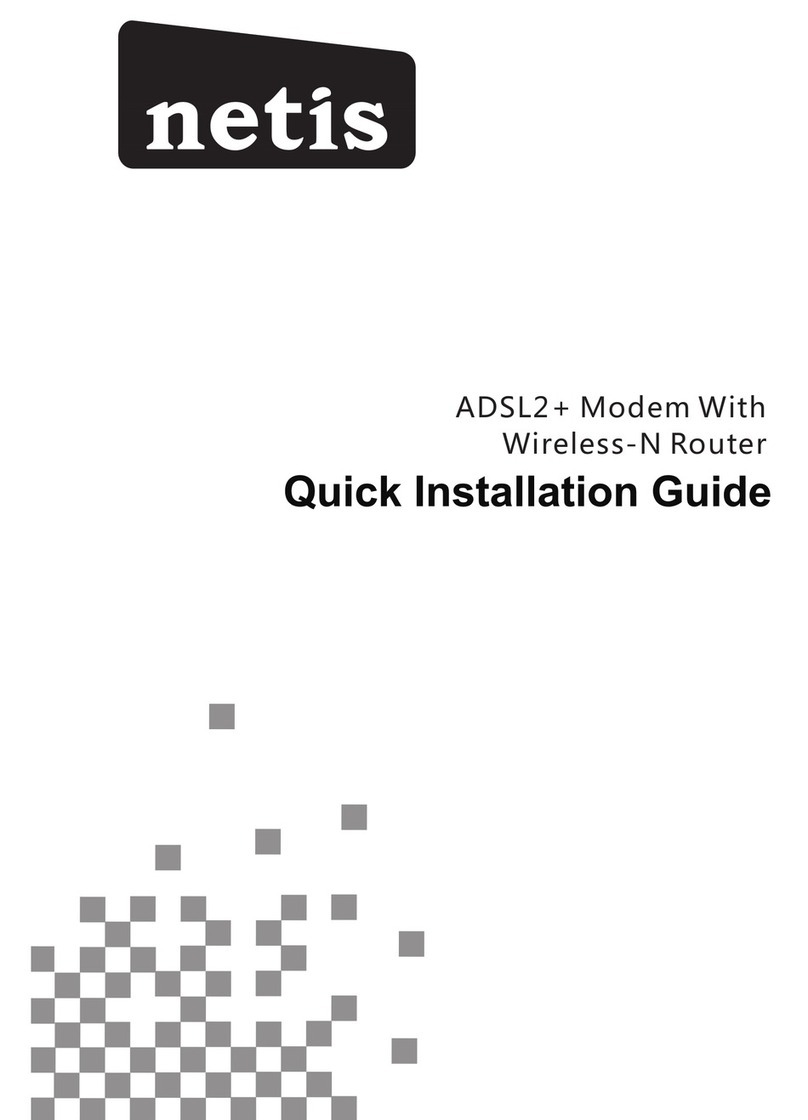
Netis
Netis ADSL2+ Modem With Wireless-N Router User manual

Netis
Netis WF-2402 User manual

Netis
Netis WF2414 User manual